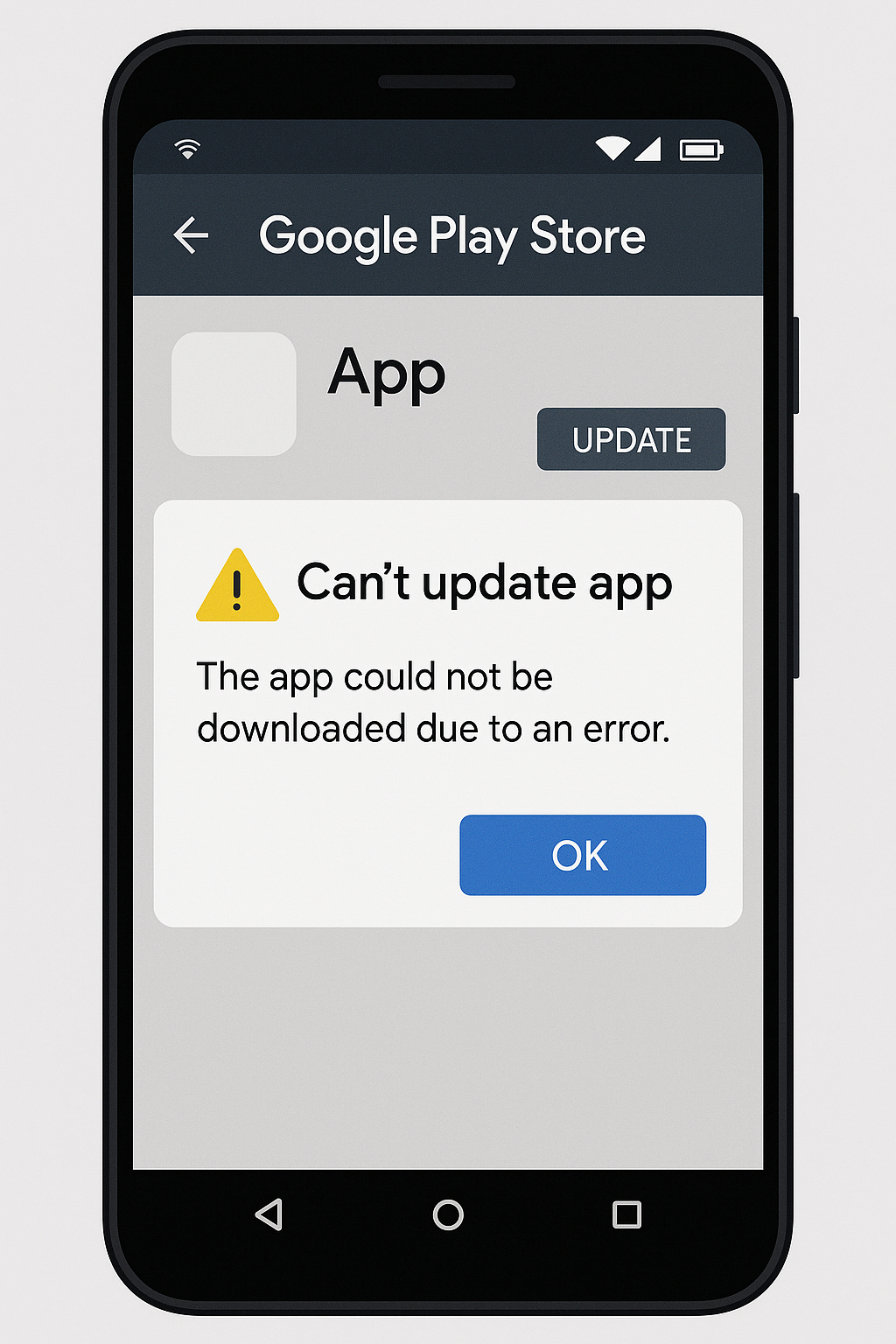Kenapa Tidak Bisa Update Aplikasi di Google Play Store? Begini Penyebabnya
Bagi pengguna smartphone Android, Google Play Store merupakan pusat utama untuk mengunduh dan memperbarui berbagai aplikasi.
Namun, tak jarang pengguna mengalami masalah saat ingin update aplikasi, di mana proses pembaruan gagal, tertunda, atau bahkan tidak dapat dilakukan sama sekali.
Masalah ini tentu cukup mengganggu, terutama jika aplikasi yang tidak bisa diperbarui adalah aplikasi penting seperti WhatsApp, YouTube, atau Instagram.
Artikel ini akan membahas secara lengkap penyebab umum kenapa tidak bisa update aplikasi di Play Store, serta langkah-langkah solusi yang dapat Anda lakukan untuk mengatasinya. Dengan pemahaman yang tepat, Anda bisa memperbaiki masalah ini sendiri tanpa harus membawa perangkat ke pusat servis.
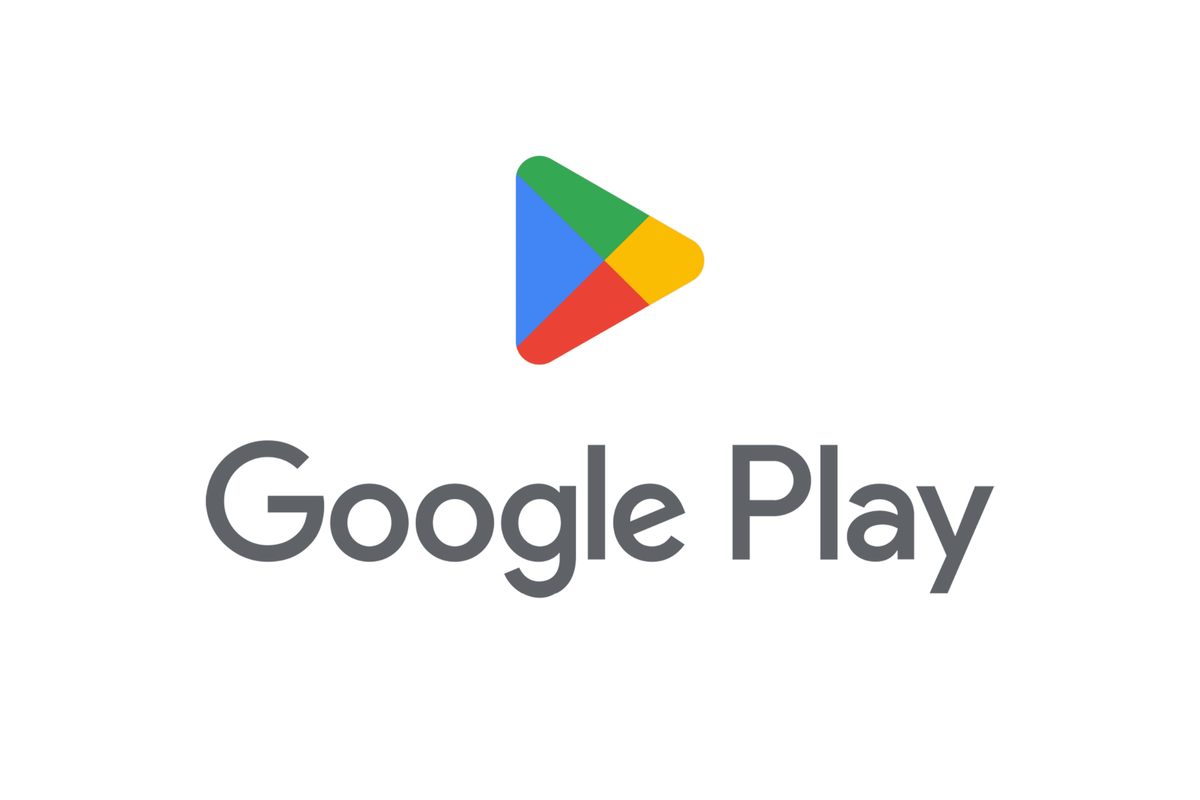
1. Koneksi Internet Tidak Stabil
Penyebab paling umum adalah masalah koneksi internet. Google Play Store membutuhkan koneksi yang stabil dan cepat untuk mengunduh file pembaruan aplikasi. Jika Anda menggunakan jaringan Wi-Fi atau data seluler yang tidak stabil, proses pembaruan bisa gagal di tengah jalan atau tidak berjalan sama sekali.
Solusi:
-
Pastikan Anda terhubung ke jaringan Wi-Fi yang stabil.
-
Coba beralih ke jaringan data seluler atau sebaliknya.
-
Matikan dan hidupkan kembali mode pesawat (Airplane Mode).
-
Lakukan speed test untuk mengetahui kecepatan internet Anda.
2. Penyimpanan Internal Penuh
Jika memori internal pada perangkat Anda hampir penuh, sistem Android akan menolak pembaruan aplikasi untuk mencegah gangguan pada performa perangkat. Pembaruan aplikasi membutuhkan ruang kosong yang cukup, bahkan lebih besar dari ukuran file update itu sendiri karena membutuhkan ruang cache sementara.
Solusi:
-
Periksa ruang penyimpanan melalui Pengaturan > Penyimpanan.
-
Hapus file sampah, cache, foto/video yang tidak dibutuhkan.
-
Uninstall aplikasi yang jarang digunakan.
-
Gunakan aplikasi pembersih bawaan Android atau aplikasi pihak ketiga terpercaya.
3. Cache dan Data Google Play Store Bermasalah
Terkadang cache dan data yang menumpuk pada aplikasi Google Play Store menyebabkan bug atau error, sehingga mengganggu proses pembaruan aplikasi.
Solusi:
-
Buka Pengaturan > Aplikasi > Google Play Store.
-
Pilih Penyimpanan.
-
Klik Hapus Cache dan Hapus Data.
-
Restart perangkat Anda dan coba lagi.
Ulangi juga langkah serupa untuk Google Play Services dan Google Services Framework, karena ketiganya saling berkaitan.
4. Akun Google Mengalami Masalah Sinkronisasi
Kadang kala akun Google yang Anda gunakan pada perangkat tidak tersinkronisasi dengan baik, sehingga menyebabkan gangguan saat mengakses Play Store, termasuk dalam proses update.
Solusi:
-
Masuk ke Pengaturan > Akun > Google.
-
Lakukan sinkronisasi ulang dengan menekan tombol “Sinkronkan Sekarang”.
-
Jika tidak berhasil, hapus akun Google dari perangkat lalu tambahkan kembali.
5. Versi Google Play Store atau Google Play Services Usang
Jika versi aplikasi Google Play Store atau Google Play Services terlalu lama, sistem bisa mengalami ketidakcocokan dengan versi Android Anda atau aplikasi yang ingin di-update.
Solusi:
-
Update Google Play Store dan Google Play Services ke versi terbaru.
-
Unduh file APK resmi dari situs terpercaya seperti APKMirror jika update otomatis tidak muncul.
-
Pastikan opsi “Update Otomatis” diaktifkan pada Play Store.
6. Pengaturan Auto-Update atau Batas Data Aktif
Google Play Store memiliki fitur pembaruan otomatis (auto-update) yang dapat diatur hanya saat terhubung ke Wi-Fi. Jika Anda sedang menggunakan data seluler, dan Play Store dikonfigurasi hanya untuk pembaruan via Wi-Fi, maka proses update tidak akan berjalan.
Solusi:
-
Buka Google Play Store > Pengaturan > Preferensi Jaringan > Update Aplikasi Otomatis.
-
Pilih “Melalui jaringan apa pun” jika ingin memperbarui aplikasi dengan data seluler.
-
Periksa juga apakah fitur “hemat data” diaktifkan pada perangkat Anda, karena ini bisa membatasi update otomatis.
7. Perangkat Mengalami Bug atau Kesalahan Sistem
Jika tidak ada solusi di atas yang berhasil, bisa jadi ada bug sistem atau masalah software yang lebih dalam pada perangkat Anda. Hal ini biasanya terjadi setelah pembaruan sistem Android atau jika perangkat terkena virus/malware.
Solusi:
-
Restart atau reboot perangkat Anda.
-
Lakukan safe mode untuk memeriksa apakah masalah berasal dari aplikasi pihak ketiga.
-
Gunakan fitur reset pengaturan aplikasi melalui:
-
Pengaturan > Aplikasi > Reset preferensi aplikasi.
-
-
Jika masih tidak berhasil, pertimbangkan untuk melakukan factory reset (dengan cadangan data terlebih dahulu).
8. Aplikasi Tidak Kompatibel Lagi dengan Perangkat
Beberapa aplikasi yang Anda miliki mungkin tidak lagi kompatibel dengan versi Android yang digunakan. Hal ini bisa terjadi jika pengembang aplikasi hanya menyediakan pembaruan untuk versi Android terbaru.
Solusi:
-
Periksa keterangan kompatibilitas di halaman aplikasi pada Play Store.
-
Update sistem operasi Android Anda jika tersedia.
-
Gunakan versi aplikasi sebelumnya melalui file APK jika diperlukan (hati-hati dan hanya dari sumber tepercaya).
9. Masalah Server Google Play (Sementara)
Kadang kala, masalah update bukan berasal dari perangkat Anda, tetapi dari server Google Play itu sendiri. Hal ini biasanya bersifat sementara dan akan normal kembali dalam beberapa jam.
Solusi:
-
Coba update aplikasi setelah beberapa jam.
-
Cek di media sosial atau situs pemantau layanan (seperti Downdetector) apakah Google Play sedang mengalami gangguan.
Baca juga:Prediksi Osasuna Vs Atletico Di Liga Spanyol Tanggal 16 Mei 2025
Kesimpulan
Masalah tidak bisa update aplikasi di Google Play Store bisa disebabkan oleh berbagai hal — dari koneksi internet, penyimpanan penuh, hingga bug sistem. Namun sebagian besar dari masalah tersebut bisa diselesaikan dengan langkah-langkah sederhana seperti membersihkan cache, memeriksa pengaturan jaringan, dan memastikan akun Google tersinkronisasi dengan baik.
Jika Anda rutin menjaga kebersihan sistem perangkat dan memperbarui aplikasi secara berkala, maka potensi terjadinya gangguan seperti ini bisa diminimalkan. Ingatlah untuk tidak langsung panik, dan lakukan diagnosis secara bertahap agar tahu pasti akar masalahnya.